Als engagierter iPhone-Nutzer und Fotograf wissen Sie bereits, dass das Sparen von Speicherplatz oberste Priorität hat. Egal wie groß Ihr iPhone-Speicher ist, er ist nicht unbegrenzt. Als Reaktion darauf hat Apple eine Lösung für all diese hochwertigen Fotos vorgestellt, die zu viel Platz auf Ihrem Telefon beanspruchen:ein neues Bilddateiformat namens HEIC.
Entwickelt, um auf Geräten mit neueren Betriebssystemen ab iOS 11 weniger Platz zu beanspruchen, sind HEIC-Dateien eine Bereicherung für iPhone-Fotografen, aber ein bisschen lästig für alle anderen. Hier ist, was Sie über HEIC-Dateien wissen müssen, einschließlich der Konvertierung von HEIC in JPG oder PNG.
Was ist eine HEIC-Datei?
HEIC steht für High Efficiency Image File, Apples neues Bildcontainerformat, das Fotos komprimiert, um Platz zu sparen. HEIC-Bilddateien sind auf iPhone 7 und neueren Modellen mit iOS 11 oder neueren Betriebssystemen verfügbar. In den meisten Fällen werden Sie das Dateiformat Ihrer Fotos nicht einmal bemerken, aber gelegentlich können technische Schwierigkeiten auftreten, wenn Sie Fotodateien von Ihrem iPhone auf Ihren Computer oder Cloud-Speicher übertragen.
Wenn Sie beim Übertragen von Fotos auf Probleme stoßen, haben wir Lösungen, die Ihnen Zeit und Kopfschmerzen ersparen.
 Sortieren Sie Ihre Fotos vor der Übertragung
Sortieren Sie Ihre Fotos vor der Übertragung Sparen Sie Platz und Übertragungszeit, indem Sie Foto-Unordnung auf Ihrem iPhone beseitigen. Zwillinge-Fotos erkennt und löscht ähnliche Fotos, Duplikate, alte Screenshots und mehr mit ein paar Fingertipps.
Herunterladen im App StoreIst HEIC besser als JPG?
Die kurze Antwort ist ja. HEIC ist besser als das JPG-Dateiformat. Die Dateigröße ist nicht nur halb so groß wie bei einem Standard-JPG, sondern auch die Bildqualität ist besser. Der größte Nachteil bei der Verwendung von HEIC-Dateien ist, dass sie nicht von jedem Gerät unterstützt werden – zumindest noch nicht. Während wir darauf warten, dass die Technologie aufholt, müssen wir uns mit dem Problem befassen, HEIC-Fotos zur Verwendung mit einigen Anwendungen in JPGs zu übertragen.
So bringen Sie Ihr iPhone dazu, keine HEIC-Fotos mehr aufzunehmen
Wenn Sie sich nicht mit dem Aufwand befassen möchten, Ihre HEIC-Fotos bei Bedarf in JPGs zu konvertieren, können Sie die Einstellungen auf Ihrem iPhone sicherlich so ändern, dass es das HEIC-Format nicht mehr verwendet. Denken Sie nur daran, dass Sie der Bequemlichkeit halber auf kleinere Dateigrößen und Bilder in besserer Qualität verzichten werden. Sagen Sie nicht, wir hätten Sie nicht gewarnt!
Wenn Sie die Verwendung von HEIC-Dateien auf Ihrem iPhone dennoch einstellen möchten, gehen Sie wie folgt vor:
- Navigieren Sie zu den Einstellungen Ihres iPhones, scrollen Sie nach unten und tippen Sie auf Kamera.
- Tippen Sie auf Formate.
- Tippen, um von "Hohe Effizienz" zu "Am kompatibelsten" zu wechseln.
Das ist es! Jetzt können Sie Speicherplatz auf Ihrem Telefon sparen und gleichzeitig so viele Fotos aufnehmen, wie Sie möchten.
So übertragen Sie iPhone-Fotos als JPG, nicht als HEIC
Glücklicherweise ist es ziemlich einfach, Ihre HEIC-Bilddateien auf einen Mac oder PC zu übertragen. Alles, was Sie tun müssen, ist die kompatible Dateifreigabe in den Einstellungen Ihres iPhones einzurichten. Hier ist eine einfache Schritt-für-Schritt-Anleitung.
- Navigieren Sie zu den Einstellungen Ihres iPhones.
- Tippen Sie auf Fotos.
- Scrollen Sie nach unten zu "Auf Mac oder PC übertragen" und tippen Sie auf "Automatisch". Dadurch werden Fotos und Videos in einem kompatiblen Format übertragen. Fotos werden vor der Übertragung zu JPGs.
So konvertieren Sie HEIC in JPG oder PNG
In den meisten Fällen ist das Übertragen von Fotos von Ihrem iPhone auf Ihren Computer einfach und automatisch, aber nicht immer. Einige Anwendungen, Cloud-Server und Software haben mit der HEIC-Technologie nicht Schritt gehalten. In diesen Fällen müssen Sie Ihre Dateien manuell von HEIC in das gewünschte Dateiformat konvertieren – JPG, PNG oder PDF.
Können Photoshop und Lightroom HEIC-Dateien öffnen?
Photoshop und Lightroom sind beide unglaubliche Werkzeuge für Fotografen, und glücklicherweise sollten Sie Ihre HEIC-Dateien problemlos öffnen können, solange Sie Ihren Computer und Ihre Photoshop- und Lightroom-Apps aktualisiert haben.
Wenn Sie einen Mac verwenden, müssen Sie High Sierra 10.13 oder höher sowie Lightroom CC 1.4 oder Lightroom Classic CC 7.4 ausführen. Photoshop-Benutzer, die auf Photoshop Elements 2019 aktualisieren, können HEIC-Dateien im RAW-Editor öffnen. Windows-Benutzer, die HEIC-Dateien bearbeiten möchten, müssen Windows 10 oder höher ausführen und die oben genannten Lightroom- und Photoshop-Versionen verwenden.
So konvertieren Sie eine HEIC-Datei in JPG auf einem Mac
Das Konvertieren Ihrer HEIC-Bilddatei in ein JPG auf Ihrem Mac könnte nicht einfacher sein. Am einfachsten geht das mit macOS Preview. Mit dieser Methode können Sie Ihre HEIC-Datei auch in ein PNG- oder PDF-Format konvertieren.
- Öffnen Sie Ihre HEIC-Bilddatei in der Vorschau.
- Klicken Sie auf Datei und wählen Sie Exportieren.
- Wählen Sie unter Format den Dateityp aus, in den Sie Ihr Bild konvertieren möchten – JPG, PNG, PDF oder TIFF.
- Klicken Sie auf Speichern.
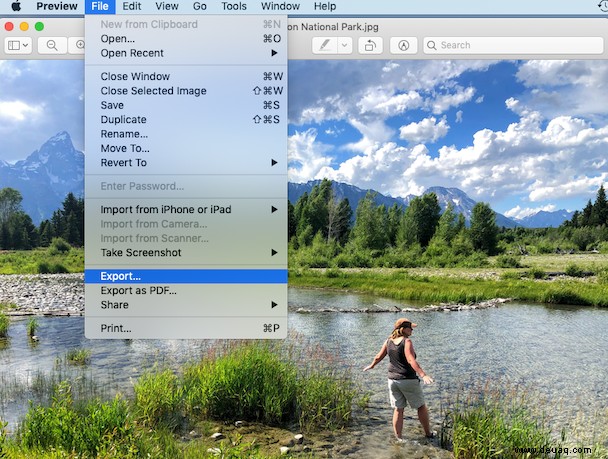
So konvertieren Sie HEIC in JPG unter Windows
Wenn Sie auf Windows 10 aktualisiert haben, ist es am einfachsten, die integrierte iOS-Einstellung zu verwenden, um Ihre Fotos in einem kompatiblen Format von Ihrem iPhone auf Ihren Computer zu übertragen. Sie können HEIC-Bilder auch als Anhänge von einem iOS-Gerät an Ihren Computer senden, und sie werden automatisch in JPGs konvertiert.
Wenn Sie aus irgendeinem Grund eine HEIC-Datei auf Ihrem Windows-Computer haben, die konvertiert werden muss, können Sie dies über Ihren Browser mit einem von mehreren Online-Konverter-Tools tun. Mit HEICtoJPG können Sie bis zu 50 HEIC-Bilder gleichzeitig in JPGs konvertieren. Dadurch werden Bilder nicht in andere Dateitypen konvertiert, sondern nur in JPG.
- Besuchen Sie HEICtoJPG auf Ihrem Windows-Computer.
- Klicken Sie in das Feld, um die Bilder auszuwählen, die Sie konvertieren möchten.
- Tippen Sie auf Konvertieren, um Ihre Fotos im neuen Format zu speichern.
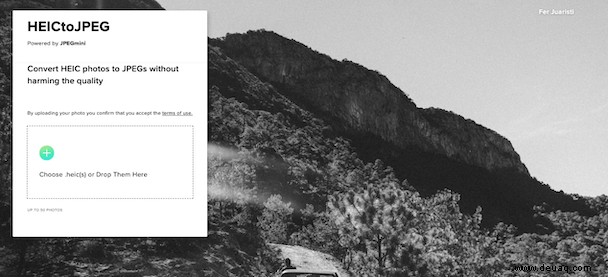
So lästig es auch sein mag, HEIC-Dateien in kompatiblere Bilddateien für die Verwendung auf Ihrem Computer zu konvertieren, die Technologie holt schnell auf. HEIC-Bilder könnten in Zukunft die Datei der Wahl werden, zumal die Speicherung und Qualität so viel besser sind als bei anderen Bilddateien.